Última actualización: octubre 14, 2021
6.4.5 Packet Tracer – Configurar NAT estática Respuestas (Versión para el instructor)
6.4.5 Packet Tracer – Configure Static NAT Español
Nota para el instructor: Los elementos con color de fuente rojo o resaltados en gris indican texto que
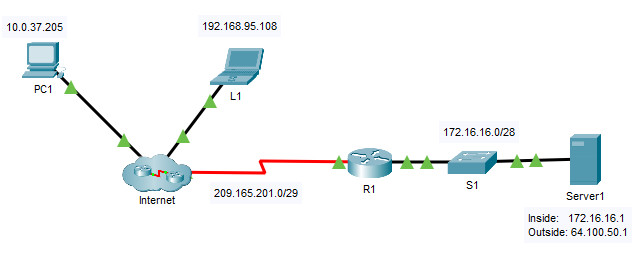
Objetivos
- Parte 1: probar el acceso sin NAT
- Parte 2: configurar NAT estática
- Parte 3: probar el acceso con NAT
Situación
En las redes IPv4 configuradas, los clientes y los servidores utilizan direcciones privadas. Antes de que los paquetes con direccionamiento privado puedan cruzar Internet, deben traducirse a direccionamiento público. Los servidores a los que se puede acceder desde fuera de la organización generalmente tienen asignadas una dirección IP estática pública y una privada. En esta actividad, configurará NAT estática para que los dispositivos externos puedan acceder a un servidor interno en su dirección pública.
Instrucciones
Parte 1: Probar el acceso sin NAT
Paso 1: Intente conectarse a Server1 desde Simulation Mode.
a. Cambiar al modo de simulación.
b. Desde PC1 o L1, use el navegador web para intentar conectarse a la página web del Servidor1 en 172.16.16.1. Continúe haciendo clic en el botón Capturar hacia adelante , observe cómo los paquetes nunca salen de la nube de Internet. Los intentos deberían fallar.
c. Salga del modo de simulación.
d. Desde PC1, hacer ping a la interfaz R1S0/0/0 (209.165.201.2). El ping debe ser correcto.
Paso 2: Vea la tabla de routing del R1 y la configuración en ejecución.
a. Vea la configuración en ejecución en el R1. Observe que no hay comandos que se refieran a NAT. Una forma fácil de confirmar esto es ejecutar el siguiente comando:
R1# show run | include name
b. Verifique que la tabla de routing no tenga entradas que se refieran a las direcciones IP utilizadas por la PC1 y la L1.
c. Verifique que el R1 no utilice NAT.
R1# show ip nat translations
Parte 2: Configurar NAT estática
Paso 1: Configure las instrucciones de NAT estática.
Consulte la topología. Cree una traducción de NAT estática para asignar la dirección interna del Servidor1 a su dirección externa.
R1(config)# ip nat inside source static 172.16.16.1 64.100.50.1
Paso 2: Configure las interfaces.
a. Configure la interfaz G0/0 como una interfaz interna.
R1(config)# interface g0/0 R1(config-if)# ip nat inside
b. Configure la interfaz pública s0/0/0 como una interfaz externa.
R1(config)# interface s0/0/0 R1(config-if)# ip nat outside
Parte 3: Probar el acceso con NAT
Paso 1: Verifique la conectividad a la página web de Server1.
a. Abra el símbolo del sistema en la PC1 o la L1, e intente hacer ping a la dirección pública del Servidor1. Los pings se deben realizar correctamente.
b. Verifique que tanto la PC1 como la L1 ahora puedan acceder a la página web del Servidor1.
Paso 2: Vea las NAT.
Utilice los siguientes comandos para verificar la configuración de NAT estática en R1:
show running-config show ip nat translations show ip nat statistics
 ExamenRedes – Examen, preguntas y respuestas Redes De Computadores Examenes de Redes
ExamenRedes – Examen, preguntas y respuestas Redes De Computadores Examenes de Redes


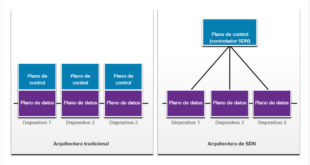
¿Qué versión de packet tracer se está usando en este .pka? No me deja abrirlo.